आपको मालूम होना चाहिए ...........
Page 1 of 1
 आपको मालूम होना चाहिए ...........
आपको मालूम होना चाहिए ...........
सीपीयू डीबी में मिलेगी हर प्रोसेसर के विषय में जानकारी
सीपीयू डीबी दुनियाभर के प्रोसेसरों का एक डाटाबेस है। इसमें लगभग हर प्रोसेसर के विषय में जानकारी है। यदि आप अपने कम्प्यूटर को असेम्बल कर रहे हैं अथवा नया कम्प्यूटर लेने जा रहे हैं तो यह आपके काफी काम का हो सकता है। इसमें प्रोसेसर से जुड़ी हर महत्वपूर्ण जानकारी जैसे कि कोर, थ्रेड, गति, कोड नाम, तकनीक, कैश आदि के बारे में पता लग जाता है। और तो और आप इस पूरे डाटाबेस को डाउनलोड भी कर सकते हैं।
http://cpudb.stanford.edu/processors
सीपीयू डीबी दुनियाभर के प्रोसेसरों का एक डाटाबेस है। इसमें लगभग हर प्रोसेसर के विषय में जानकारी है। यदि आप अपने कम्प्यूटर को असेम्बल कर रहे हैं अथवा नया कम्प्यूटर लेने जा रहे हैं तो यह आपके काफी काम का हो सकता है। इसमें प्रोसेसर से जुड़ी हर महत्वपूर्ण जानकारी जैसे कि कोर, थ्रेड, गति, कोड नाम, तकनीक, कैश आदि के बारे में पता लग जाता है। और तो और आप इस पूरे डाटाबेस को डाउनलोड भी कर सकते हैं।
http://cpudb.stanford.edu/processors

Teach Guru- Moderators

- Posts : 88
Join date : 15.01.2015
Age : 36
 Re: आपको मालूम होना चाहिए ...........
Re: आपको मालूम होना चाहिए ...........
ड्युल बूट करें या वर्चुअलाइजेशन (आभासीकरण)
ड्युल बूट करें या वर्चुअलाइजेशन (आभासीकरण) का इस्तेमाल करें?
किसी भी कम्प्यूटर में एक साथ एक से अधिक ऑपरेटिंग सिस्टम यानि कि प्रचालन तंत्र स्थापित किए जा सकते हैं। यानि कि आप विंडोज़ के साथ साथ लिनक्स स्थापित करके दोनों का प्रयोग कर सकते हैं। लेकिन एक से अधिक ऑपरेटिंग सिस्टम (प्रचालन तंत्र) एक ही कम्प्यूटर में स्थापित करने के दो तरीके हैं:
ड्यूल बूट
वर्चुअलाइजेशन (आभासीकरण)
१. ड्यूल बूट:
हम कम्प्यूटर की हार्ड डिस्क के कई हिस्से बनाकर यानि कि पार्टीशन करके प्रत्येक में अलग अलग प्रचालन तंत्र स्थापित करने को ड्यूल बूट कहा जाता है। यानि कि आप सी ड्राइव में विंडोज़ और डी ड्राइव में लिनक्स स्थापित कर सकते हैं। फिर जब कम्प्यूटर को चालू किया जाएगा तब कम्प्यूटर आपसे पूछेगा कि आप कौन सा ऑपरेटिंग सिस्टम चालू करना चाहेंगे। आप जिसे भी चुनेंगे वह चालू हो जाएगा।
ड्यूल बूट में होता यह है कि जो भी प्रचालन तंत्र चालू होता है वह कम्प्यूटर के पूरे हार्डवेयर का इस्तेमाल कर पाता है। इसलिए यह कम्प्यूटरी खेल अथवा भारी भरकम प्रोग्रामों को चलाने के लिए उपयुक्त है।
२. वर्चुअलाइजेशन (आभासीकरण):
जैसा कि नाम से स्पष्ट है कि इसमें असली का कुछ नही होता है। सब कुछ आभासी होता है। कुछ सॉफ्टवेयर हैं जैसे कि वीएमवेयर, वर्चुअल बॉक्स आदि जिनकी मदद से हम अपने कम्प्यूटर के अंदर अलग अलग आभासी कम्प्यूटरों का निर्माण कर सकते हैं। मसलन यदि हमारे कम्प्यूटर में 4गीगा बाइट की रैम लगी हुई है तो 512MB या 1GB या 2GB इत्यादि की रैम एक वर्चुअल मशीन (आभासी कम्प्यूटर) को दी जा सकती है। एक बड़ी फाइल के रूप में वर्चुअल हार्ड ड्राइव बन जाएगी। फिर इस मशीन को वर्चुअलाइजेशन के सॉफ्टवेयर जैसे वीएमवेयर अथवा वर्चुअल बॉक्स के जरिए चलाया जा सकता है। और उसमें कोई भी ऑपरेटिंग सिस्टम ठीक वैसे ही स्थापित किया जा सकता है जैसे कि किसी असली कम्प्यूटर में किया जाता है।
वर्चुअलाइजेशन में मुख्य कम्प्यूटर के पूरे हार्डवेयर की ताकत वर्चुअल मशीन को नही मिलती है, अत: यह भारी भरकम कामों के लिए ठीक नही है। लेकिन यदि आप किसी नए ऑपरेटिंग सिस्टम को आजमाना चाहते हैं या किसी सॉफ्टवेयर की जांच करना चाहते हैं तो आभासी मशीनों में करने से आपके मुख्य ऑपरेटिंग सिस्टम खतरे से बाहर रहता है।
ड्युल बूट करें या वर्चुअलाइजेशन (आभासीकरण) का इस्तेमाल करें?
किसी भी कम्प्यूटर में एक साथ एक से अधिक ऑपरेटिंग सिस्टम यानि कि प्रचालन तंत्र स्थापित किए जा सकते हैं। यानि कि आप विंडोज़ के साथ साथ लिनक्स स्थापित करके दोनों का प्रयोग कर सकते हैं। लेकिन एक से अधिक ऑपरेटिंग सिस्टम (प्रचालन तंत्र) एक ही कम्प्यूटर में स्थापित करने के दो तरीके हैं:
ड्यूल बूट
वर्चुअलाइजेशन (आभासीकरण)
१. ड्यूल बूट:
हम कम्प्यूटर की हार्ड डिस्क के कई हिस्से बनाकर यानि कि पार्टीशन करके प्रत्येक में अलग अलग प्रचालन तंत्र स्थापित करने को ड्यूल बूट कहा जाता है। यानि कि आप सी ड्राइव में विंडोज़ और डी ड्राइव में लिनक्स स्थापित कर सकते हैं। फिर जब कम्प्यूटर को चालू किया जाएगा तब कम्प्यूटर आपसे पूछेगा कि आप कौन सा ऑपरेटिंग सिस्टम चालू करना चाहेंगे। आप जिसे भी चुनेंगे वह चालू हो जाएगा।
ड्यूल बूट में होता यह है कि जो भी प्रचालन तंत्र चालू होता है वह कम्प्यूटर के पूरे हार्डवेयर का इस्तेमाल कर पाता है। इसलिए यह कम्प्यूटरी खेल अथवा भारी भरकम प्रोग्रामों को चलाने के लिए उपयुक्त है।
२. वर्चुअलाइजेशन (आभासीकरण):
जैसा कि नाम से स्पष्ट है कि इसमें असली का कुछ नही होता है। सब कुछ आभासी होता है। कुछ सॉफ्टवेयर हैं जैसे कि वीएमवेयर, वर्चुअल बॉक्स आदि जिनकी मदद से हम अपने कम्प्यूटर के अंदर अलग अलग आभासी कम्प्यूटरों का निर्माण कर सकते हैं। मसलन यदि हमारे कम्प्यूटर में 4गीगा बाइट की रैम लगी हुई है तो 512MB या 1GB या 2GB इत्यादि की रैम एक वर्चुअल मशीन (आभासी कम्प्यूटर) को दी जा सकती है। एक बड़ी फाइल के रूप में वर्चुअल हार्ड ड्राइव बन जाएगी। फिर इस मशीन को वर्चुअलाइजेशन के सॉफ्टवेयर जैसे वीएमवेयर अथवा वर्चुअल बॉक्स के जरिए चलाया जा सकता है। और उसमें कोई भी ऑपरेटिंग सिस्टम ठीक वैसे ही स्थापित किया जा सकता है जैसे कि किसी असली कम्प्यूटर में किया जाता है।
वर्चुअलाइजेशन में मुख्य कम्प्यूटर के पूरे हार्डवेयर की ताकत वर्चुअल मशीन को नही मिलती है, अत: यह भारी भरकम कामों के लिए ठीक नही है। लेकिन यदि आप किसी नए ऑपरेटिंग सिस्टम को आजमाना चाहते हैं या किसी सॉफ्टवेयर की जांच करना चाहते हैं तो आभासी मशीनों में करने से आपके मुख्य ऑपरेटिंग सिस्टम खतरे से बाहर रहता है।

Teach Guru- Moderators

- Posts : 88
Join date : 15.01.2015
Age : 36
 Re: आपको मालूम होना चाहिए ...........
Re: आपको मालूम होना चाहिए ...........
रिमोट डेस्कटॉप कनेक्शन कमांड प्रॉम्प्ट से
विंडोज़ का रिमोट डेस्कटॉप प्रोग्राम आपको विंडोज़ आधारित दूरस्थ कम्प्यूटरों से जोड़कर उन्हे नियंत्रित करने की सुविधा प्रदान करता है। यदि आप अक्सर ढेर सारे कम्प्यूटरों से रिमोट डेस्कटॉप के जरिए जुड़ते हैं तो हर कम्प्यूटर की रिमोट डेस्कटॉप सेटिंग की फाइल बना लेना आपका काम आसान कर देगा। इसके लिए रिमोट डेस्कटॉप के डायलॉग बॉक्स में Save As का बटन होता है। इसमें क्लिक करके सारी सेटिंग्स को एक RDP फाइल के तौर पर आप सहेज सकते हैं। फिर जब चाहे उस RDP फाइल में क्लिक करके कम्प्यूटर से संपर्क साध सकते हैं।
रिमोट डेस्कटॉप को हम सीधे कमांड लाइन से भी इस्तेमाल कर सकते हैं। इसके लिए विंडोज़ में एक आदेश होता है:
mstsc
कमांड प्रोम्प्ट से यह आदेश देते ही रिमोट डेस्कटॉप कनेक्शन की विंडो सामने आ जाती है। आप इसमें कुछ पैरामीटर भी निर्धारित कर सकते हैं। जैसे:
यदि HCL-PC नामक किसी कम्प्यूटर से 640×480 के आकार की विंडो में संपर्क स्थापित करना हो तो कुछ ऐसे आदेश देंगे:
mstsc /v: HCL-PC /w:640 /h:480
विंडोज़ का रिमोट डेस्कटॉप प्रोग्राम आपको विंडोज़ आधारित दूरस्थ कम्प्यूटरों से जोड़कर उन्हे नियंत्रित करने की सुविधा प्रदान करता है। यदि आप अक्सर ढेर सारे कम्प्यूटरों से रिमोट डेस्कटॉप के जरिए जुड़ते हैं तो हर कम्प्यूटर की रिमोट डेस्कटॉप सेटिंग की फाइल बना लेना आपका काम आसान कर देगा। इसके लिए रिमोट डेस्कटॉप के डायलॉग बॉक्स में Save As का बटन होता है। इसमें क्लिक करके सारी सेटिंग्स को एक RDP फाइल के तौर पर आप सहेज सकते हैं। फिर जब चाहे उस RDP फाइल में क्लिक करके कम्प्यूटर से संपर्क साध सकते हैं।
रिमोट डेस्कटॉप को हम सीधे कमांड लाइन से भी इस्तेमाल कर सकते हैं। इसके लिए विंडोज़ में एक आदेश होता है:
mstsc
कमांड प्रोम्प्ट से यह आदेश देते ही रिमोट डेस्कटॉप कनेक्शन की विंडो सामने आ जाती है। आप इसमें कुछ पैरामीटर भी निर्धारित कर सकते हैं। जैसे:
- /v:<computername>–जिस कम्प्यूटर से आप जुड़ना चाहते हैं
- /f–इससे आपको अपनी पूरी स्क्रीन में दूरस्थ कम्प्यूटर की स्क्रीन दिखेगी
- /w:<width>– रिमोट डेस्कटॉप स्क्रीन की चौड़ाई
- /h:<height>– रिमोट डेस्कटॉप स्क्रीन की ऊंचाई
यदि HCL-PC नामक किसी कम्प्यूटर से 640×480 के आकार की विंडो में संपर्क स्थापित करना हो तो कुछ ऐसे आदेश देंगे:
mstsc /v: HCL-PC /w:640 /h:480

Teach Guru- Moderators

- Posts : 88
Join date : 15.01.2015
Age : 36
 Re: आपको मालूम होना चाहिए ...........
Re: आपको मालूम होना चाहिए ...........
लिनक्स कैसे बनता है?
देखें विडियो
देखें विडियो

Teach Guru- Moderators

- Posts : 88
Join date : 15.01.2015
Age : 36
 Re: आपको मालूम होना चाहिए ...........
Re: आपको मालूम होना चाहिए ...........
स्लीप और हाइबर्नेट क्या है?
स्लीप: स्लीप वह स्थिति है जिसमें कम्प्यूटर रैम में अपने आंकड़ों को रखता तो जरूर है पर अन्य हार्डवेयरों को लगभग बंद कर देता है। इससे बहुत कम बिजली खर्च होती है। और जब भी आप कम्प्यूटर को पुरानी स्थिति में लौटने के लिए कहते हैं यह पूरे हार्डवेयर को बिजली देकर फिर से पुरानी स्थिति में लौट आता है।
हाइबर्नेट: हाइबर्नेट की स्थिति में कम्प्यूटर रैम में रखी हुई सभी सूचनाओं को हार्डडिस्क में भर लेता है और बंद हो जाता है। जब आप कम्प्यूटर पुन:आरंभ करते हैं तब यह हार्डडिस्क से उन सूचनाओं को रैम में फिर से डाल देता है। इससे आपको कम्प्यूटर पुरानी स्थिति में मिल जाता है।
हाइबरनेट और स्लीप में फर्क यह है कि स्लीप की स्थिति में कम्प्यूटर पूरी तरह से बंद नही होता है जबकि हाइबरनेट की स्थिति में बंद हो जाता है। हाइबरनेट की तुलना में स्लीप से कम्प्यूटर जल्दी सक्रिय हो जाता है। यदि आप थोड़े समय के लिए कम्प्यूटर को छोड़कर जा रहे हों और जल्द ही लौटने वाले हों तो स्लीप मोड में भेज देना अधिक उचित है।
स्लीप: स्लीप वह स्थिति है जिसमें कम्प्यूटर रैम में अपने आंकड़ों को रखता तो जरूर है पर अन्य हार्डवेयरों को लगभग बंद कर देता है। इससे बहुत कम बिजली खर्च होती है। और जब भी आप कम्प्यूटर को पुरानी स्थिति में लौटने के लिए कहते हैं यह पूरे हार्डवेयर को बिजली देकर फिर से पुरानी स्थिति में लौट आता है।
हाइबर्नेट: हाइबर्नेट की स्थिति में कम्प्यूटर रैम में रखी हुई सभी सूचनाओं को हार्डडिस्क में भर लेता है और बंद हो जाता है। जब आप कम्प्यूटर पुन:आरंभ करते हैं तब यह हार्डडिस्क से उन सूचनाओं को रैम में फिर से डाल देता है। इससे आपको कम्प्यूटर पुरानी स्थिति में मिल जाता है।
हाइबरनेट और स्लीप में फर्क यह है कि स्लीप की स्थिति में कम्प्यूटर पूरी तरह से बंद नही होता है जबकि हाइबरनेट की स्थिति में बंद हो जाता है। हाइबरनेट की तुलना में स्लीप से कम्प्यूटर जल्दी सक्रिय हो जाता है। यदि आप थोड़े समय के लिए कम्प्यूटर को छोड़कर जा रहे हों और जल्द ही लौटने वाले हों तो स्लीप मोड में भेज देना अधिक उचित है।

Teach Guru- Moderators

- Posts : 88
Join date : 15.01.2015
Age : 36
 Re: आपको मालूम होना चाहिए ...........
Re: आपको मालूम होना चाहिए ...........
वेब पर कोई भी स्क्रीनशॉट डालने का सबसे आसान तरीका
यदि आपको डेस्कटॉप से कोई स्क्रीनशॉट लेकर वेब पर डालना हो तो सामान्यत: किसी स्क्रीन कैप्चरिंग के सॉफ्टवेयर की मदद लेते हैं। यदि वह नही है तो प्रिंट स्क्रीन कुंजी को दबाकर स्क्रीन की तस्वीर को क्लिप बोर्ड में डाल देते हैं और किसी फोटो संपादन के सॉफ्टवेयर जैसे पेंट/फोटोशॉप आदि में पेस्ट करके उसे इमेज फाइल के रूप में सहेज लेते हैं। सहेजने के पश्चात किसी इमेज शेयरिंग वेबसाइट जैसे इमेजशेक आदि में अपलोड करते हैं।
ये तो हुआ लंबा तरीका। अब मैं आपको एक बहुत ही आसान और छोटा तरीका बताता हूं। snag.gy नाम की एक आनलाइन सेवा है। इसमें आपको बस इतना करना है कि प्रिंट स्क्रीन कुंजी के जरिए कोई स्क्रीन शॉट लीजिए और इस वेबसाइट में पेस्ट अर्थात Ctrl+V आदेश दे दीजिए। और हो गया, आपका स्क्रीनशॉट अपने आप अपलोड हो जाएगा, और उसका एक लिंक भी मिल जाएगा।
है ना आसान!
यही नही इसमें एक छोटा सा संपादक भी है, जिससे आप अपने स्क्रीनशॉट में मामूली परिवर्तन भी कर सकते हैं।
यदि आपको डेस्कटॉप से कोई स्क्रीनशॉट लेकर वेब पर डालना हो तो सामान्यत: किसी स्क्रीन कैप्चरिंग के सॉफ्टवेयर की मदद लेते हैं। यदि वह नही है तो प्रिंट स्क्रीन कुंजी को दबाकर स्क्रीन की तस्वीर को क्लिप बोर्ड में डाल देते हैं और किसी फोटो संपादन के सॉफ्टवेयर जैसे पेंट/फोटोशॉप आदि में पेस्ट करके उसे इमेज फाइल के रूप में सहेज लेते हैं। सहेजने के पश्चात किसी इमेज शेयरिंग वेबसाइट जैसे इमेजशेक आदि में अपलोड करते हैं।
ये तो हुआ लंबा तरीका। अब मैं आपको एक बहुत ही आसान और छोटा तरीका बताता हूं। snag.gy नाम की एक आनलाइन सेवा है। इसमें आपको बस इतना करना है कि प्रिंट स्क्रीन कुंजी के जरिए कोई स्क्रीन शॉट लीजिए और इस वेबसाइट में पेस्ट अर्थात Ctrl+V आदेश दे दीजिए। और हो गया, आपका स्क्रीनशॉट अपने आप अपलोड हो जाएगा, और उसका एक लिंक भी मिल जाएगा।
है ना आसान!
यही नही इसमें एक छोटा सा संपादक भी है, जिससे आप अपने स्क्रीनशॉट में मामूली परिवर्तन भी कर सकते हैं।

Teach Guru- Moderators

- Posts : 88
Join date : 15.01.2015
Age : 36
 Re: आपको मालूम होना चाहिए ...........
Re: आपको मालूम होना चाहिए ...........
विंडोज़ कमांड लाइन के नुस्खे
किसी आदेश/कमांड के परिणाम को फाइल के रूप में सहेजना:
मान लीजिए कि आप किसी डायरेक्ट्री की सभी फाइलों की सूची को एक फाइल में सहेजकर रखना चाहते हैं तो इसके लिए आपको dir आदेश के साथ > filename.txt जोड़ना होगा। जैसे:
dir > filename.txt
यहां filename.txt हमारी उस फाइल का नाम होगा जिसमें हम परिणाम को सहेजेंगे।
सभी नेटवर्क एडाप्टरों के विषय में सारी जानकारी प्राप्त करना:
इसके लिए हमें ifconfig/all आदेश देना होगा। इस आदेश से हमें निम्नलिखित जानकारियां प्राप्त हो जाती हैं:
कम्प्यूटर के सभी ड्राइवरों की सूची देखना
इसके लिए यह आदेश देंगे:
driverquery
स्वयं के अथवा दूरस्थ कम्प्य़ूटर को बंद करना (शट डाउन करना):
shutdown -r -f -m \\remotePC -c “System will be rebooted in 20 seconds”
यदि आप केवल shutdown लिखकर इंटर दबाएंगे तो आपका मौजूदा कम्प्यूटर बंद हो जाएगा
किसी भ्रष्ट हो चुकी फाइल से आंकड़े पुन: प्राप्त करना
यदि कोई फाइल भ्रष्ट हो चुकी हो तो उससे आंकड़े पुन: प्राप्त करने के लिए यह आदेश देंगे
recover filename.ext
ध्यान रहे, इससे फाइल का नष्ट हो चुका हिस्सा वापिस नही मिलता, बस जो हिस्सा बचा हुआ रहता है वही मिलता है।
कम्प्यूटर के विषय में विस्तृत जानकारी प्राप्त करना
इसके लिए यह आदेश देंगे: systeminfo
इस आदेश से हमें निम्नलिखित जानकारियां मिलेंगी:
F7 फंग्शन की ७ के जरिए पिछले आदेशों/कमांडों की सूची प्राप्त करना
आपने पहले कौन कौन से आदेश दिए थे, इसकी सूची आप फंग्शन की ७ दबाकर प्राप्त कर सकते हैं। न केवल सूची बल्कि उन्हे चुनकर क्रियान्वित भी कर सकते हैं। यह उस समय काफी उपयोगी हो सकता है जब किसी काफी लंबे आदेश को बार बार क्रियान्वित करवाना पड़े।
किसी आदेश से संबंधित मदद मांगना
किसी आदेश के सभी पैरामीटरों के विषय में आप जानना चाहते हैं तो बस उस आदेश के आगे /? जोड़ दीजिए आपको उससे संबंधित सारी जानकारी मिल जाएगी।
जैसे:
dir /?
किसी क्रियान्वित हो रहे आदेश को बीच में ही रोकना
मान लीजिए कि आपने कोई आदेश दिया और उसके पालन में काफी वक्त लग रहा है तो आप Ctrl + C बटन दबाकर उसे बीच में ही रोक सकते हैं।
किसी आदेश/कमांड के परिणाम को फाइल के रूप में सहेजना:
मान लीजिए कि आप किसी डायरेक्ट्री की सभी फाइलों की सूची को एक फाइल में सहेजकर रखना चाहते हैं तो इसके लिए आपको dir आदेश के साथ > filename.txt जोड़ना होगा। जैसे:
dir > filename.txt
यहां filename.txt हमारी उस फाइल का नाम होगा जिसमें हम परिणाम को सहेजेंगे।
सभी नेटवर्क एडाप्टरों के विषय में सारी जानकारी प्राप्त करना:
इसके लिए हमें ifconfig/all आदेश देना होगा। इस आदेश से हमें निम्नलिखित जानकारियां प्राप्त हो जाती हैं:
- Host Name
- Primary DNS Suffix
- Node Type
- IP Routing Enabled
- WINS Proxy Enabled
- DNS Suffix Search List
- Connection-specific DNS Suffix
- Network Adapter Description
- Physical (MAC) Address
- DHCP Enabled
- IP Address
- Subnet Mask
- Default Gateway
- DNS Servers
कम्प्यूटर के सभी ड्राइवरों की सूची देखना
इसके लिए यह आदेश देंगे:
driverquery
स्वयं के अथवा दूरस्थ कम्प्य़ूटर को बंद करना (शट डाउन करना):
shutdown -r -f -m \\remotePC -c “System will be rebooted in 20 seconds”
यदि आप केवल shutdown लिखकर इंटर दबाएंगे तो आपका मौजूदा कम्प्यूटर बंद हो जाएगा
किसी भ्रष्ट हो चुकी फाइल से आंकड़े पुन: प्राप्त करना
यदि कोई फाइल भ्रष्ट हो चुकी हो तो उससे आंकड़े पुन: प्राप्त करने के लिए यह आदेश देंगे
recover filename.ext
ध्यान रहे, इससे फाइल का नष्ट हो चुका हिस्सा वापिस नही मिलता, बस जो हिस्सा बचा हुआ रहता है वही मिलता है।
कम्प्यूटर के विषय में विस्तृत जानकारी प्राप्त करना
इसके लिए यह आदेश देंगे: systeminfo
इस आदेश से हमें निम्नलिखित जानकारियां मिलेंगी:
- Host Name
- OS Name
- OS Version
- OS Manufacturer
- OS Configuration
- OS Build Type
- Registered Owner
- Registered Organization
- Product ID
- Original Install Date
- System Up Time
- System Manufacturer
- System Model
- System type
- Processor(s)
- BIOS Version
- Windows Directory
- System Directory
- Boot Device
- System Locale
- Input Locale
- Time Zone
- Total Physical Memory
- Available Physical Memory
- Virtual Memory Max Size
- Virtual Memory Available
- Virtual Memory In Use
- Page File Location(s)
- Domain
- Logon Server
- Hotfix(s)
- NetWork Card(s)
F7 फंग्शन की ७ के जरिए पिछले आदेशों/कमांडों की सूची प्राप्त करना
आपने पहले कौन कौन से आदेश दिए थे, इसकी सूची आप फंग्शन की ७ दबाकर प्राप्त कर सकते हैं। न केवल सूची बल्कि उन्हे चुनकर क्रियान्वित भी कर सकते हैं। यह उस समय काफी उपयोगी हो सकता है जब किसी काफी लंबे आदेश को बार बार क्रियान्वित करवाना पड़े।
किसी आदेश से संबंधित मदद मांगना
किसी आदेश के सभी पैरामीटरों के विषय में आप जानना चाहते हैं तो बस उस आदेश के आगे /? जोड़ दीजिए आपको उससे संबंधित सारी जानकारी मिल जाएगी।
जैसे:
dir /?
किसी क्रियान्वित हो रहे आदेश को बीच में ही रोकना
मान लीजिए कि आपने कोई आदेश दिया और उसके पालन में काफी वक्त लग रहा है तो आप Ctrl + C बटन दबाकर उसे बीच में ही रोक सकते हैं।
Last edited by Teach Guru on Thu Jan 15, 2015 9:30 pm; edited 1 time in total

Teach Guru- Moderators

- Posts : 88
Join date : 15.01.2015
Age : 36
 Re: आपको मालूम होना चाहिए ...........
Re: आपको मालूम होना चाहिए ...........
विंडोज ८ के १०० कीबोर्ड शॉर्टकट
कीबोर्ड शॉर्टकट काफी काम के होते हैं। इनकी मदद से हमारे काम काज की गति तेज होती है।
टेक रिपब्लिक में ग्रेग शल्ट्ज नें विंडोज ८ के १०० कीबोर्ड शार्टकटों की सूची प्रकाशित की है।
तो हमने सोचा कि आपको भी वह उपलब्ध करा दें। इन्हे आप यहां से डाउनलोड कर सकते हैं:
Download 100_Windows_8_Keyboard_Shortcuts
कुछ प्रमुख कीबोर्ड शार्टकट इस प्रकार हैं:
सोर्स : टेक रिपब्लिक
कीबोर्ड शॉर्टकट काफी काम के होते हैं। इनकी मदद से हमारे काम काज की गति तेज होती है।
टेक रिपब्लिक में ग्रेग शल्ट्ज नें विंडोज ८ के १०० कीबोर्ड शार्टकटों की सूची प्रकाशित की है।
तो हमने सोचा कि आपको भी वह उपलब्ध करा दें। इन्हे आप यहां से डाउनलोड कर सकते हैं:
Download 100_Windows_8_Keyboard_Shortcuts
कुछ प्रमुख कीबोर्ड शार्टकट इस प्रकार हैं:
| विंडोज ८ के कीबोर्ड शार्टकट | |
| शार्टकट | कार्य |
| Window Key | Switch between Metro Start screen and the last accessed application |
| Window Key + C | Access the charms bar |
| Window Key + Tab | Access the Metro Taskbar |
| Window Key + I | Access the Settings charm |
| Window Key + K | Access the Devices charm |
| Window Key + Q | Access the Apps Search screen |
| Window Key + F | Access the Files Search screen |
| Window Key + W | Access the Settings Search screen |
| Window Key + X | Access the Windows Tools Menu |
| Window Key + E | Open Computer |
Last edited by Teach Guru on Thu Jan 15, 2015 9:32 pm; edited 1 time in total

Teach Guru- Moderators

- Posts : 88
Join date : 15.01.2015
Age : 36
 Re: आपको मालूम होना चाहिए ...........
Re: आपको मालूम होना चाहिए ...........
माइक्रोसॉफ्ट प्रेस की ओर से मुफ्त ईपुस्तकें
माइक्रोसॉफ्ट नें अपनी माइक्रोसॉफ्ट प्रेस की कुछ पुस्तकों को मुफ्त में ईबुक के तौर पर उपलब्ध कराया है। आप उन्हे यहां से डाउनलोड कर सकते हैं। अधिकतर पुस्तकें mobi, pdf या epub के फार्मेट में हैं।




http://blogs.msdn.com/b/microsoft_press/archive/2012/05/04/free-ebooks-great-content-from-microsoft-press-that-won-t-cost-you-a-penny.aspx
तस्वीरों में हि पुस्तको के डाउनलोड लिंक है....
माइक्रोसॉफ्ट नें अपनी माइक्रोसॉफ्ट प्रेस की कुछ पुस्तकों को मुफ्त में ईबुक के तौर पर उपलब्ध कराया है। आप उन्हे यहां से डाउनलोड कर सकते हैं। अधिकतर पुस्तकें mobi, pdf या epub के फार्मेट में हैं।




http://blogs.msdn.com/b/microsoft_press/archive/2012/05/04/free-ebooks-great-content-from-microsoft-press-that-won-t-cost-you-a-penny.aspx
तस्वीरों में हि पुस्तको के डाउनलोड लिंक है....

Teach Guru- Moderators

- Posts : 88
Join date : 15.01.2015
Age : 36
 Re: आपको मालूम होना चाहिए ...........
Re: आपको मालूम होना चाहिए ...........
ढेर सारे फोल्डर एक बार में कैसे बनाएं?

विंडोज में फोल्डर बनाना बेहद आसान है। दांया क्लिक कीजिए और न्यू में जाकर फोल्डर में क्लिक कीजिए या फिर Ctrl +Shift +N कुंजी दबाइए।
पर यदि आपको किसी वजह से ढेर सारे फोल्डर बनाने पड़ जाएं तो? यह तो बड़ा झंझट वाला काम हो जाएगा। ऐसी परिस्थिति में आपका साथ देने के लिए एक बेहद छोटा सा पोर्टेबल सॉफ्टवेयर हाजिर है।
नाम है टेक्स्ट टू फो्ल्डर। इस सॉफ्टवेयर में आपको वह जगह निर्धारित करनी पड़ती है जहां आप अपने सब फोल्डरों का ढांचा खड़ा करेंगे। फिर अपने फोल्डरों के ढांचे की जानकारी को चित्र में बताए अनुसार
टाइप कर दीजिए। या फिर किसी टेक्स्ट फाइल में वो हो तो उसे चुन लीजिए। जैसे ही आप “क्रिएट फोल्डर्स” बटन पर क्लिक करेंगे, आपके सारे फोल्डर एक साथ बन जाएंगे। है ना काम की चीज।
डाउनलोड का पता है : http://skwire.dcmembers.com/fp/?page=text-2-folders

विंडोज में फोल्डर बनाना बेहद आसान है। दांया क्लिक कीजिए और न्यू में जाकर फोल्डर में क्लिक कीजिए या फिर Ctrl +Shift +N कुंजी दबाइए।
पर यदि आपको किसी वजह से ढेर सारे फोल्डर बनाने पड़ जाएं तो? यह तो बड़ा झंझट वाला काम हो जाएगा। ऐसी परिस्थिति में आपका साथ देने के लिए एक बेहद छोटा सा पोर्टेबल सॉफ्टवेयर हाजिर है।
नाम है टेक्स्ट टू फो्ल्डर। इस सॉफ्टवेयर में आपको वह जगह निर्धारित करनी पड़ती है जहां आप अपने सब फोल्डरों का ढांचा खड़ा करेंगे। फिर अपने फोल्डरों के ढांचे की जानकारी को चित्र में बताए अनुसार
टाइप कर दीजिए। या फिर किसी टेक्स्ट फाइल में वो हो तो उसे चुन लीजिए। जैसे ही आप “क्रिएट फोल्डर्स” बटन पर क्लिक करेंगे, आपके सारे फोल्डर एक साथ बन जाएंगे। है ना काम की चीज।
डाउनलोड का पता है : http://skwire.dcmembers.com/fp/?page=text-2-folders

Teach Guru- Moderators

- Posts : 88
Join date : 15.01.2015
Age : 36
 Re: आपको मालूम होना चाहिए ...........
Re: आपको मालूम होना चाहिए ...........
अपने XP स्टार्ट मेन्यु को बनाये सुपर फास्ट इस छोटी सी ट्रिक से
कंप्यूटर में ऐसी बहुत सी छोटी छोटी ट्रिक होती है जिसे करने के बाद आप अपने सिस्टम की स्पीड में बदलाव ला सकते हो ऐसी ही एक छोटी सी ट्रिक है,
जिसे करने के बाद आपका स्टार्ट मेन्यु बहुत ही तेजी से खुलेगा अगर यकीन ना हो तो निचे दी हुई ट्रिक को करके देखे...
1: सबसे पहले Run पर क्लीक करके टाइप करे regedit फिर ok करे
2: Registry editor में जाकर HKEY_CURRENT_USER को सलेक्ट करे
3: इसके बाद control panel को सलेक्ट करे और उसके + के निशान पर क्लीक करे
4: इसके बाद Desktop पर क्लीक करे, क्लीक करने पर राईट साईट पर बहुत से ओप्संश आयेंगे
5: इसमें आपको MenuShowDelay नाम सर्च करना है
6: जब नाम मिल जाये तो उस पर Double click करके उसकी value 400 से हटा कर 0 कर दे
इसके बाद अपने सिस्टम को रिस्टार्ट करो और फिर देखो आपका स्टार्ट मेन्यु कितनी फास्ट रूप में खुलता है ???????????
कंप्यूटर में ऐसी बहुत सी छोटी छोटी ट्रिक होती है जिसे करने के बाद आप अपने सिस्टम की स्पीड में बदलाव ला सकते हो ऐसी ही एक छोटी सी ट्रिक है,
जिसे करने के बाद आपका स्टार्ट मेन्यु बहुत ही तेजी से खुलेगा अगर यकीन ना हो तो निचे दी हुई ट्रिक को करके देखे...
1: सबसे पहले Run पर क्लीक करके टाइप करे regedit फिर ok करे
2: Registry editor में जाकर HKEY_CURRENT_USER को सलेक्ट करे
3: इसके बाद control panel को सलेक्ट करे और उसके + के निशान पर क्लीक करे
4: इसके बाद Desktop पर क्लीक करे, क्लीक करने पर राईट साईट पर बहुत से ओप्संश आयेंगे
5: इसमें आपको MenuShowDelay नाम सर्च करना है
6: जब नाम मिल जाये तो उस पर Double click करके उसकी value 400 से हटा कर 0 कर दे
इसके बाद अपने सिस्टम को रिस्टार्ट करो और फिर देखो आपका स्टार्ट मेन्यु कितनी फास्ट रूप में खुलता है ???????????

Teach Guru- Moderators

- Posts : 88
Join date : 15.01.2015
Age : 36
 Re: आपको मालूम होना चाहिए ...........
Re: आपको मालूम होना चाहिए ...........
वाई-फाई तकनीक के लाभ।
 वाई-फाई तकनीक का प्रयोग पहले जहां बड़े-बड़े आफिसेस और कंपनियों में होता था वहीं अब इसका प्रयोग घरों में होने लगा है। वाई-फाई का सबसे बड़ा फायदा है इसका प्रयोग एक साथ ढेर सारे लोग कर सकते हैं। साथ ही यह सुरक्षित और अलग-अलग इंटरनेट कनेक्शन लेने से सस्ता भी पड़ता है। वैसे तो वाई-फाई का प्रयोग ज्यादातर इंटरनेट सर्फिंग के लिए किया जाता है। मगर आप इसे ब्रांडबैंड या फिर रूटर से कनेक्ट करके कई दूसरी चीजों के लिए प्रयोग कर सकते हैं।
वाई-फाई तकनीक का प्रयोग पहले जहां बड़े-बड़े आफिसेस और कंपनियों में होता था वहीं अब इसका प्रयोग घरों में होने लगा है। वाई-फाई का सबसे बड़ा फायदा है इसका प्रयोग एक साथ ढेर सारे लोग कर सकते हैं। साथ ही यह सुरक्षित और अलग-अलग इंटरनेट कनेक्शन लेने से सस्ता भी पड़ता है। वैसे तो वाई-फाई का प्रयोग ज्यादातर इंटरनेट सर्फिंग के लिए किया जाता है। मगर आप इसे ब्रांडबैंड या फिर रूटर से कनेक्ट करके कई दूसरी चीजों के लिए प्रयोग कर सकते हैं।
फोटो शेयरिंग करने के लिए
आजकल सभी कैमरे डिजिटल हो चुके हैं। जिसमें डेटा सेव करने के लिए मैमोरी दी गई होती है। मगर कभी-कभी फोटो खींचते समय मैमोरी फुल हो जाती है ऐसे में एक ही रास्ता बचता है, कैमरे में सेव फोटो को डिलीट करना लेकिन अगर आपके कैमरे में वाईफाई का फीचर दिया गया है जो इसकी मदद से आप अपने कंप्यूटर को कैमरे से पेयर कर डेटा ट्रांसफर कर सकते हैं।

घर की सुरक्षा के लिए
घरों की सुरक्षा के लिए बाजार में कई गैजेट उपलब्ध है मगर उसमें से होम सर्विलांस सिस्टम बेहतर विकल्प है, ये सिस्टम थोड़ा मंहगा जरूर होता है मगर इससे आपका घर पूरी तरह से सुरक्षित रहता है। अगर आप चाहें तो अपने घर में कम कीमत में भी होम सर्विलांस सिस्टम का प्रयोग कर सकते हैं। इसके लिए साधारण कैमरे की बजाए आपको वॉयरलैस कैमरे लगाने पड़ेंगे जो वाईफाई की मदद से एक दूसरे से कनेक्ट रहेंगे। साधारण कैमरों का वॉयर कोई भी काटकर उन्हें बंद कर सकता है मगर वाई-फाई कैमरें में ऐसा कर पाना मुमकिन नहीं है।
स्मार्टफोन को रिमोट की तरह प्रयोग करें
अगर आप चाहें तो अपने स्मार्टफोन को रिमोट की तरह भी प्रयोग कर सकते हैं। आजकल उन्नत तकनीक की वजह से स्मार्टफोन के साथ-साथ स्मार्ट टीवी भी बाजार में आ चुकी है। जिसमें इंटरनेट सर्फिंग के साथ कई काम किए जा सकते हैं। गूगल प्ले में कई ऐसी फ्री वाईफाई एप्लीकेशन उपलब्ध हैं जिनकी मदद से आप अपनी स्मार्टटीवी को स्मार्टफोन से कनेक्ट कर रिमोट की तरह प्रयोग कर सकते हैं। बस इसके लिए आपकी टीवी और स्मार्टफोन में वाईफाई की सुविधा होनी चाहिए।

फोटो शेयरिंग करने के लिए
आजकल सभी कैमरे डिजिटल हो चुके हैं। जिसमें डेटा सेव करने के लिए मैमोरी दी गई होती है। मगर कभी-कभी फोटो खींचते समय मैमोरी फुल हो जाती है ऐसे में एक ही रास्ता बचता है, कैमरे में सेव फोटो को डिलीट करना लेकिन अगर आपके कैमरे में वाईफाई का फीचर दिया गया है जो इसकी मदद से आप अपने कंप्यूटर को कैमरे से पेयर कर डेटा ट्रांसफर कर सकते हैं।

घर की सुरक्षा के लिए
घरों की सुरक्षा के लिए बाजार में कई गैजेट उपलब्ध है मगर उसमें से होम सर्विलांस सिस्टम बेहतर विकल्प है, ये सिस्टम थोड़ा मंहगा जरूर होता है मगर इससे आपका घर पूरी तरह से सुरक्षित रहता है। अगर आप चाहें तो अपने घर में कम कीमत में भी होम सर्विलांस सिस्टम का प्रयोग कर सकते हैं। इसके लिए साधारण कैमरे की बजाए आपको वॉयरलैस कैमरे लगाने पड़ेंगे जो वाईफाई की मदद से एक दूसरे से कनेक्ट रहेंगे। साधारण कैमरों का वॉयर कोई भी काटकर उन्हें बंद कर सकता है मगर वाई-फाई कैमरें में ऐसा कर पाना मुमकिन नहीं है।
स्मार्टफोन को रिमोट की तरह प्रयोग करें
अगर आप चाहें तो अपने स्मार्टफोन को रिमोट की तरह भी प्रयोग कर सकते हैं। आजकल उन्नत तकनीक की वजह से स्मार्टफोन के साथ-साथ स्मार्ट टीवी भी बाजार में आ चुकी है। जिसमें इंटरनेट सर्फिंग के साथ कई काम किए जा सकते हैं। गूगल प्ले में कई ऐसी फ्री वाईफाई एप्लीकेशन उपलब्ध हैं जिनकी मदद से आप अपनी स्मार्टटीवी को स्मार्टफोन से कनेक्ट कर रिमोट की तरह प्रयोग कर सकते हैं। बस इसके लिए आपकी टीवी और स्मार्टफोन में वाईफाई की सुविधा होनी चाहिए।

Teach Guru- Moderators

- Posts : 88
Join date : 15.01.2015
Age : 36
 Re: आपको मालूम होना चाहिए ...........
Re: आपको मालूम होना चाहिए ...........
जानिए पिक्सेल क्या होता है?
 पिक्सल एक ऐसा शब्द है जो हर जगह सुनने को मिल जाता है फिर चाहे आप मोबाइल खरीदें, लैपटॉप या फिर कोई भी स्क्रीन, कंपनियां भी अपने गैजेटों में हाई पिक्सल क्वालिटी का बखान करती रहती है, लेकिन ज्यादा पिक्सल होने का मतलब ये नहीं है कि आपकी स्क्रीन में सभी चीजे साफ दिखेगी।
पिक्सल एक ऐसा शब्द है जो हर जगह सुनने को मिल जाता है फिर चाहे आप मोबाइल खरीदें, लैपटॉप या फिर कोई भी स्क्रीन, कंपनियां भी अपने गैजेटों में हाई पिक्सल क्वालिटी का बखान करती रहती है, लेकिन ज्यादा पिक्सल होने का मतलब ये नहीं है कि आपकी स्क्रीन में सभी चीजे साफ दिखेगी।
चलिए इसके बारे में थोड़ा विस्तार पूर्वक बातें करते हैं। जब भी हम टीवी या फिर अपने मोबाइल पर कोई फोटो देखते हैं तो वो कई छोटे-छोटे एलीमेंट से बनी हुई होती है। ढेर सारे एलीमेंट मिलकर एक तस्वीर का निर्माण करते हैं। इन्हीं एलीमेंट यानी बिंदुओं को हम पिक्सल कहते हैं अब ये एलीमेंट जितने ज्यादा होंगे हमारी फोटो उतनी की साफ और क्लियर व्यू देगी।

लेकिन इसके लिए अच्छी स्क्रीन का होना बेहद जरूरी है अच्छी स्क्रीन यानी वो स्क्रीन जिसका रेज्यूलूशन अच्छा हो, जितना अधिक रेज्यूलूशन होगा उतनी की साफ तस्वीर दिखाई देगी। कुल मिलाकर क्लियर व्यू के लिए अच्छे पिक्सल के साथ-साथ अच्छा रेज्यूलूशन भी होना चाहिए। तो अब अगली बार जब भी लैपटॉप या फिर मोबाइल फोन लेने जांए तो मेगापिक्सल के साथ-साथ डिवाइस का रेज्यूलूशन भी देखें।
जानकारी साभार:-http://hindi.gizbot.com/
चलिए इसके बारे में थोड़ा विस्तार पूर्वक बातें करते हैं। जब भी हम टीवी या फिर अपने मोबाइल पर कोई फोटो देखते हैं तो वो कई छोटे-छोटे एलीमेंट से बनी हुई होती है। ढेर सारे एलीमेंट मिलकर एक तस्वीर का निर्माण करते हैं। इन्हीं एलीमेंट यानी बिंदुओं को हम पिक्सल कहते हैं अब ये एलीमेंट जितने ज्यादा होंगे हमारी फोटो उतनी की साफ और क्लियर व्यू देगी।
जानकारी साभार:-http://hindi.gizbot.com/

Teach Guru- Moderators

- Posts : 88
Join date : 15.01.2015
Age : 36
 Re: आपको मालूम होना चाहिए ...........
Re: आपको मालूम होना चाहिए ...........
2 GB की पेनड्राईव पीसी में 1.86 जी.बी. की क्यों दिखाई देती है?
मैंने पीसी में 2 जीबी की pendrive अपने कंप्यूटर में अटैच की मगर पीसी में उसका स्पेस चेक करने पर वह 1.8 जीबी की शो हो रहा है, ऐसे केवल मेरे ही साथ नहीं बल्कि आपके साथ भी हुआ होगा।
इसका मतलब यह नहीं 2gb और 1.8 जीबी स्पेस में कोई अंतर नहीं असल में किसी भी कंपनी के अनुसार 1*1000 के बराबर 1000 MB होता है मतलब 1000 * 1000 = 1000000 केबी और 1000000*1000 = 1000000000 बाइट जबकि कंप्यूटर की गणना के अनुसार
1000000000/1024 = 976562.5 केबी,
976562.5/1024 = 953.67 एमबी,
953.67/1024 = 0.93जीबी
तो इस हिसाब से 2जीबी pendrive 1.86 जीबी शो करती है।
कंपनियों द्वारा हार्ड डिस्क का मानक
1केबी = 1000 बाइट
1एमबी = 1000 केबी
1जीबी = 1000 एमबी
1टीबी = 1000 जीबी
कंप्यूटर द्वारा हार्ड डिस्क मानक
1केबी = 1024 बाइट
1एमबी = 1024 केबी
1जीबी = 1024 एमबी
1टीबी = 1024 जीबी
मैंने पीसी में 2 जीबी की pendrive अपने कंप्यूटर में अटैच की मगर पीसी में उसका स्पेस चेक करने पर वह 1.8 जीबी की शो हो रहा है, ऐसे केवल मेरे ही साथ नहीं बल्कि आपके साथ भी हुआ होगा।
इसका मतलब यह नहीं 2gb और 1.8 जीबी स्पेस में कोई अंतर नहीं असल में किसी भी कंपनी के अनुसार 1*1000 के बराबर 1000 MB होता है मतलब 1000 * 1000 = 1000000 केबी और 1000000*1000 = 1000000000 बाइट जबकि कंप्यूटर की गणना के अनुसार
1000000000/1024 = 976562.5 केबी,
976562.5/1024 = 953.67 एमबी,
953.67/1024 = 0.93जीबी
तो इस हिसाब से 2जीबी pendrive 1.86 जीबी शो करती है।
कंपनियों द्वारा हार्ड डिस्क का मानक
1केबी = 1000 बाइट
1एमबी = 1000 केबी
1जीबी = 1000 एमबी
1टीबी = 1000 जीबी
कंप्यूटर द्वारा हार्ड डिस्क मानक
1केबी = 1024 बाइट
1एमबी = 1024 केबी
1जीबी = 1024 एमबी
1टीबी = 1024 जीबी

Teach Guru- Moderators

- Posts : 88
Join date : 15.01.2015
Age : 36
Page 1 of 1
Permissions in this forum:
You cannot reply to topics in this forum|
|
|









